Веб-сайты не загружаются — решение проблемы и исправление ошибок
У вас возникла проблема с загрузкой веб-сайта? Не беспокойтесь — мы здесь, чтобы вам помочь. Эта статья покажет вам, как исправить проблему, чтобы вы смогли вернуться к сёрфингу в Интернете.
Примечание: Если у вас возникли проблемы с веб-сайтом, нажмите на значок замка 
Оглавление
- 1 Сначала давайте определим, в чём заключена проблема
- 2 Проблема происходит только на определенных веб-сайтах
- 2.1 Попробуйте очистить куки и кэш Firefox
- 2.2 Веб-сайт загружается, но работает некорректно
- 2.3 Проблема происходит только на защищённом (https) веб-сайте
- 3 Проблема происходит только в Firefox
- 4 Если проблема происходит во всех веб-браузерах
- 5 Другие, менее распространенные проблемы
Сначала давайте определим, в чём заключена проблема
С помощью небольшой детективной работы мы можем сузить круг поиска нашей проблемы.
- Откройте новую вкладку и проверьте, можете ли вы загрузить другой веб-сайт, например google.com или mozilla.org.
- Если вы можете загрузить другой сайт, перейдите к разделу Проблема происходит только на определённых веб-сайтах.
- Если вы не можете загрузить другой сайт, перейдите к следующему шагу.
- Запустите другой браузер, например Internet Explorer или Microsoft EdgeSafariGoogle Chrome и попробуйте открыть сайт, с которым у вас имеются проблемы.
- Если сайт работает в другом браузере, перейдите к разделу Проблема происходит только в Firefox.
- Если сайт не работает в другом браузере, перейдите к разделу Проблема происходит во всех веб-браузерах.
Проблема происходит только на определенных веб-сайтах
Если вы видите одно из следующих сообщений об ошибках, это может быть связано с проблемой в кэше Firefox:
- Соединение было прервано
- Соединение было сброшено
- Время ожидания соединения истекло
Попробуйте очистить куки и кэш Firefox
Проделайте эти шаги и затем перезагрузите веб-сайт, на котором у вас имеются проблемы.
- Нажмите кнопку
, чтобы открыть панель меню.
Нажмите на кнопку «Библиотека»на панели инструментов (если вы её не видите, нажмите кнопку меню
и выберите нажмите кнопку меню
).
- Выберите Журнал, а затем — Удалить недавнюю историю….
- В выпадающем меню «Удалить:» выберите «Всё».
- Под выпадающим меню выберите «Куки» и «Кэш». Убедитесь, что другие элементы, которые вы хотите сохранить, не выбраны.
- Нажмите ОК.
Если очистка кук и кэша Firefox не помогла, это вероятно является признаком, что проблема лежит в самом веб-сайте. В этом случае вам остается только ждать, пока проблема не будет исправлена. С большими веб-сайтами, такими как Твиттер или Facebook, это может занять всего несколько минут.
Если вы не видите ни одно из описанных выше сообщений об ошибках, проверьте, не подходит ли ваша проблема под одну из перечисленных ниже специфичных проблем:
Веб-сайт загружается, но работает некорректно
Если веб-сайт выглядит некорректно или не работает так, как он должен работать, вам следует просмотреть следующие статьи:
- Веб-сайты выглядят неправильно или не так, как должны
- Решение проблем, препятствующих показу изображений
- Исправление распространенных проблем с аудио и видео
- Сайты показывают вращающуюся пиктограмму и никогда не заканчивают загрузку
- Устранение проблем при входе на веб-сайты, которые требуют ввода имени пользователя и пароля. Вы можете получить ошибку, похожую на Мы не можем обработать ваш запрос на вход на сайт или Произошла неопределённая ошибка, когда вы пытаетесь зайти на сайт под своим логином и паролем, или ваша попытка входа может просто не удастся.
- Веб-сайты выглядят неправильно или не так, как должны
- Решение проблем, препятствующих показу изображений
- Исправление распространенных проблем с аудио и видео
- Устранение проблем при входе на веб-сайты, которые требуют ввода имени пользователя и пароля. Вы можете получить ошибку, похожую на Мы не можем обработать ваш запрос на вход на сайт или Произошла неопределённая ошибка, когда вы пытаетесь зайти на сайт под своим логином и паролем, или ваша попытка входа может просто не удастся.
Проблема происходит только на защищённом (https) веб-сайте
Посмотрите на веб-адрес в панели адреса. Он начинается с https:// (обратите внимание на «s»)? Если так, проверьте, не появились ли у вас следующие сообщения об ошибках:
- Для страницы с ошибкой «Предупреждение: Вероятная угроза безопасности» прочитайте статьи Что значит «Ваше соединение не защищено»? и Как устранить ошибку с кодом «SEC_ERROR_UNKNOWN_ISSUER» на защищённых веб-сайтах.
- Для страниц с ошибкой «Ошибка при установлении защищённого соединения» или «Соединение не установлено: Вероятная угроза безопасности» прочитайте статью Ошибка при установлении защищённого соединения или соединение не установлено.
- Для страницы с ошибкой «Время на вашем компьютере установлено неверно» прочитайте статью Как устранить ошибки, связанные со временем, на защищённых сайтах.
Проблема происходит только в Firefox
Если другой веб-браузер работает нормально, вам подойдет одно из следующих решений:
- Firefox не может загрузить сайты, хотя другие браузеры могут — если вы можете просматривать веб-сайты в других браузерах, но не можете просматривать их в Firefox.
- Невозможно соединиться с веб-сайтами после обновления Firefox — если у вас возникли проблемы с соединением после обновления вами Firefox.
Если вы видите следующие сообщения об ошибках, Firefox пытается получить доступ в Интернет через прокси-сервер:
- Прокси-сервер отказывает в соединении
- Не удалось найти прокси-сервер
Если вы соединяетесь с Интернетом через прокси, сравните настройки Firefox с Internet Explorer — прочитайте Руководство Microsoft по параметрам прокси.Прочитайте статью Ввод настроек прокси-сервера на Mac в Поддержке Apple для получения дополнительной информации о настройках прокси-сервера.
Для того, чтобы проверить ваши настройки подключения в Firefox:
-
На Панели меню в верхней части экрана щёлкните и выберите .
Нажмите кнопкуи выберите .Нажмите кнопку
и выберите .
- На панели перейдите к разделу Параметры сети.
- Щёлкните по Настроить…. Откроется диалоговое окно Параметры соединения.
- Измените ваши параметры прокси:
- Если вы не соединяетесь с Интернетом через прокси (или вы не знаете, соединяетесь ли вы с Интернетом через прокси), выберите Без прокси.
- Закройте диалоговое окно Настройка Соединения.
- Закройте страницу . Любые внесённые изменения будут сохранены автоматически.
Если проблема происходит во всех веб-браузерах
Вероятно это является проблемой с вашим интернет-соединением. Некоторые советы по решению этой проблемы приведены в статье Firefox и другие браузеры не могут загрузить веб-сайты.
Другие, менее распространенные проблемы
- Веб-сайт сообщает, что Firefox является устаревшим, несовместимым, либо не поддерживается — прочитайте статью Как сбросить user agent в Firefox на значение по умолчанию.
- Сообщения о зловредных сайтах — если вы увидите предупреждение «Этот сайт подозревается в атаках!» или «Этот сайт подозревается в мошенничестве!», Firefox заблокировал доступ к посещаемому вами сайту, чтобы защитить вас от вредоносных программ или поддельного сайта (фишинга). Для получения большей информации прочтите Фишинг и защита от вредоносных программ (Mozilla.org).
- Автономный режим — если вы увидите сообщение об автономном режиме, вам может понадобиться настроить Firefox не использовать ваше соединение с сетью. Убедитесь, что у вашего компьютера есть соединение с сетью и затем:
- Щёлкните по кнопке меню
, щёлкните Дополнительно и убедитесь, что с пункта снят флажок.На Панели меню щёлкните Файл (вы можете нажать и отпустить клавишу Alt, чтобы временно показать Панель меню) и убедитесь, что снят флажок .
- Щёлкните по кнопке меню
- Неверное перенаправление на странице — эта проблема может быть вызвана проблемами с куки. Для получения большей информации прочтите Веб-сайты сообщают что куки заблокированы — Как их разблокировать.
- Если вы получили ошибку Файл не найден, попробуйте произвести шаги по решению проблемы, описанные в этих статьях:
- Устранение проблем с расширениями, темами и аппаратным ускорением для решения типичных проблем в Firefox
- Устранение проблем Firefox, вызванных вредоносными программами
- Ошибка в типе содержимого — если вы получили сообщение об ошибке Ошибка в типе содержимого или Страница, которую вы пытаетесь просмотреть, не может быть показана, так как она использует неверную или неподдерживаемую форму компрессии., используйте следующие шаги по диагностике и исправлению проблемы:
- Проверьте настройки любых используемых вами приложений по обеспечению безопасности в Интернете (в том числе межсетевых экранов, антивируса или антишпионов, и программ по защите приватности). Вам следует удалить любые разрешения, которые эти приложения имеют для Firefox, и затем добавить их заново. Для получения инструкций, специфичных для некоторых приложений, прочтите Настройка межсетевого экрана для обеспечения Firefox доступа к Интернету.
- Проследуйте по Стандартным шагам по решению проблем.
- Обращение к данному адресу заблокировано — эта ошибка происходит, когда вы пытаетесь соединиться с веб-сервером по порту, зарезервированному для другого приложения. Если веб-сайт, который вы пытаетесь посетить, содержит в адресе двоеточие за которым следует число (например, http://website.com:23), попытайте удалить эту часть (http://website.com) или заменить это на :80 (http://website.com:80). Если это не сработало, вероятно вам дали некорректный адрес.
- Кэш DNS недействителен — DNS — это служба, которая преобразует доменное имя веб-сайта в IP-адрес, который Firefox использует для подключения к веб-сайту. Эта информация сохраняется в кэше DNS вашего компьютера, чтобы улучшить скорость. Однако, если запись кэша DNS повреждена или веб-сайт изменил IP-адрес, Firefox может быть перенаправлен на неправильный сервер. Прочитайте статью Firefox и другие браузеры не могут загрузить веб-сайты, чтобы узнать, как очистить кеш DNS. Для получения дополнительной информации обратитесь к статье Flush DNS.
Эти прекрасные люди помогли написать эту статью:
Станьте волонтёром
Растите и делитесь опытом с другими. Отвечайте на вопросы и улучшайте нашу базу знаний.
Подробнее
|
Пользователь 51469 Заглянувший Сообщений: 39 |
#1 04.05.2010 18:41:02 Доброго времени суток, Битриксоиды! Браузеры выдают следующее:
MSIE принял пустой <html></html> В административную часть не заходит, есть доступ к базе через phpmyadmin
Я думаю будет достаточно отключить компрессию, но как это сделать? Или проблема в чем-то другом? Буду очень признателен за ответы и разъяснения. https://nkazakov.ru — Full-Stack Web Development |
||||||
|
у меня несколько раз было такое. попробуйте сделать следующее: после этих действий вы исключите вывод ошибки php до вывода header, и скорее всего поможет. ITConstruct. Разработка сайтов в Москве и Новосибирске. Внедрение корпоративных порталов. Техническая поддержка |
|
|
Нет, все так же как и было. Надо что-то делать… |
|
|
В модуле компрессии отключил вывод в header заголовка компрессии, теперь выводит следующее http://www.minstroy.bashkortostan.ru:8083/ |
|
|
while($arEvent = $db_events->Fetch()) Закоментил в /wwwroot/bitrix/modules/main/include.php Кто знает, что за строчка, сейчас буду выяснять |
|
|
если еще актуально: посмотрите журнал ошибок веб-сервера ITConstruct. Разработка сайтов в Москве и Новосибирске. Внедрение корпоративных порталов. Техническая поддержка |
|
|
Ошибок больше не выводит, но событие onPageStart кажется не обрабатывается)) Пока все работает) |
|
|
Так, выяснилось следующее Если вставить ShowMessage(); Хотелось бы совет разработчиков услышать.. |
|
|
Администратор Сообщений: 137 |
Скорее всего в файлах init.php, dbconn.php или after_connect.php есть лишние переносы строк после/перед закрывающими(открывающими) тегами PHP Руководитель службы технической поддержки |
|
Пользователь 74866 Заглянувший Сообщений: 25 |
#11 21.01.2011 23:58:43
Вот просто огромное человеческое спасибо за наводку =) У нас выдавало: http://site/bitrix/admin/ ”. The error is: “cannot decode raw data” (NSURLErrorDomain:-1015) Please choose Safari > Report Bugs to Apple, note the error number, and describe what you did before you saw this message. |
||
|
Была подобная ситуация после переноса на хостинг, выяснилось, что в корневой папке все пхп файлы были дописаны вирусней в начале, отсюда и проблема. |
|
|
Не пойму, откуда взялось это и у меня, но вдруг образовалось. Ни в пхп ините ни в дбконнекте ни в афтерконекте лишних проблеов энтеров нету… Ошибка все-таки есть, причем только если включен модуль компрессии… Где искать проблему есть идеи? |
|
|
Пользователь 129197 Заглянувший Сообщений: 12 |
#14 06.09.2012 19:07:00 была тоже такая дрянь:
В административной панели с другого компа сбросил весь кэш и нормально все заработало. |
||
|
У меня сейчас такая же проблема. Началась после правки кодировки в файле after_connect.php. Пробелы и переносы проверял раз 10. Все чисто. Откатывал файл в первозданный вид, все без толку. Техподдержка, судя по скорости ответов, сидит где-то в Эстонии. Сайт уже три дня лежит без каких-либо перспектив. Сотрудники техподдержки (коих сменилось уже несколько по моему обращению) каждый день начинают разговор с одного и того же: «Проверьте файлы на предмет пробелов и переносов». |
|
|
Пользователь 11573 Гуру Сообщений: 1782 |
#16 14.09.2012 16:39:08
1. сбросить кэш ITConstruct. Разработка сайтов в Москве и Новосибирске. Внедрение корпоративных порталов. Техническая поддержка |
||
|
Пользователь 119786 Посетитель Сообщений: 51 |
#17 14.09.2012 17:40:17
Переименовал и сайт загрузился. Я в очередной раз смотрел в этот файл через разные блокноты. Нет там ни пробелов, ни переносов.
Переименовал файл, зашел, нажал «Сбросить кэш» и поставил галку «Не использовать кэш». После этого обратно переименовал файл и сайт опять перестал грузиться. Где я туплю? |
||||
|
Пользователь 11573 Гуру Сообщений: 1782 |
#18 14.09.2012 19:36:58
таки есть ITConstruct. Разработка сайтов в Москве и Новосибирске. Внедрение корпоративных порталов. Техническая поддержка |
||
|
Пользователь 39858 Эксперт Сообщений: 1837 аутсайдер |
#19 14.09.2012 19:46:34
В какой кодировке сейчас? ЮТФ? Проверьте, чтобы ЮТФ без BOM был. Например, в нотепад++ поставить кодировку UTF-8 (без BOM) и пересохранить. спасибо на лайк не намажешь |
||
|
Пользователь 119786 Посетитель Сообщений: 51 |
#20 17.09.2012 12:59:03
Огромное Вам человеческое спасибо, Евгений. Дело было именно в этом самом BOM. Открыл файл в notepad++, поставил без BOM и сохранил. Сайт тут же заработал. |
||
|
Роман Петров, спасибо и Вам за помощь |
|
|
Ребята, ну опять та же фигня. Перенес магазин с одного сервера на другой через резервное копирование. Теперь пишет: «Ошибка в типе содержимого. Страница, которую вы пытаетесь просмотреть, не может быть показана, так как она использует неверную или неподдерживаемую форму компрессии.» |
|
|
Переименовал файл after_connect.php, ситуация не изменилась. Получается, что проблема в БД или как это расценивать? Дело в том, что сайт на старом сервере работал без нареканий и даже после того, как я сделал резервную копию. |
|
|
Правильно говорят: «Утро вечера мудренее». Сегодня на свежую голову стал читать всяческие форумы. Наткнулся на описание отключения компрессии через файл init.php. Полез в этот самый файл, увидел в самой последней строчке путь вот с таким комментирием «For component informunity:feedback». Так как на старом сервере битрикс крутился на диске C:, а на новом крутится на диске D:, то поменял путь на валидный и, о чудо, сайт загрузился. |
|
|
Пользователь 60232 Заглянувший Сообщений: 1 |
#25 26.03.2013 14:21:52 Столкнулись с похожей проблемой. |
При переносе сотого сайта страндартными средствами битрикса (через restore.php) на спейсвеб возникла следующая ошибка:

Что такое?
Одна из проблем — лишние символы в /bitrix/php_interface/ в файлах init.php, dbconn.php.
Также эта гадкая ошибка возникает из за сбоя в компрессии, проверить пытался ли битрикс отдавать сжатый контент можно посмотрев заголовки:
Content-Encoding: gzip Content-Length:4663
В этом случае решением будет принудительное отключение компрессии — в файле /bitrix/php_interface/init.php добавить константу
<?php
define('BX_COMPRESSION_DISABLED',true);
function getRealLink($ID = 0)
.....
Сколько же времени ушло на
решение этой проблемы :-/
bitrix при открытии сайта выдает в браузере ошибку (а скажем через wget нормально открывается)
ERR_CONTENT_DECODING_FAILED
Ошибка в типе содержимого. Страница, которую вы пытаетесь просмотреть, не может быть показана,
так как она использует неверную или не поддерживаемую форму компрессии
Лечение: прописать
define(‘BX_COMPRESSION_DISABLED’,true);
в bitrix/php_interface/init.php (dbconf.php если старый и нет такого файла)
Содержание
- Блог ленивого админа
- Компьютерные сети
- Просмотреть больше тем
- Оглавление
- Попробуйте очистить куки и кэш Firefox
- Веб-сайт загружается, но работает некорректно
- Проблема происходит только на защищённом (https) веб-сайте
Блог ленивого админа
Установив на свой блог плаин кеширования WP Total Cache я столкнулся с новой головной болью. Посещаемость сайта резко упала, сервисы мониторинга сайта начали слать мне СМС, что присутствуют проблемы с доступностью моего проекта в интернете.
Хотя у меня в Firefox все прекрасно загружалось. Отключил плагин кеширования разницы не заметил, а потом до меня дошло, что для залогиненных юзеров страницы не кешируются.Разлогинился и вуаля — Firefox выдал мне что не смог загрузить страницу из-за ошибки в типе содержимого. Нажал F5 и со второй попытки страница загрузилась.
Стало ясно и ёжику, что проблема в кеше. Сначала я отключил кеш баз данных, а в последствии вообще от него отказался. Если страницы уже закешированы, за каким хреном кешировать запросы к БД. Но суть и причина была не в этом, а в банальном GZIP сжатии страниц.
Сжаие было включено в плагине по умолчанию, и после его выключения проблема с загрузкой страниц исчезла, посещаемость стала потихоньку ползти вверх.
Возможно подклсил GZIP акселератор APC, который я включил недавно на своем сервере, но то как он снизил нагрузку на базу данных и процессор я неготовы был поменять на галимое сжатие 🙂
Компьютерные сети
Expert tip #4: Meet the experts at http://community.wikidot.com!
У вас есть проблемы с загрузкой сайтов? Не беспокойтесь — мы здесь, чтобы вам помочь. Эта статья покажет вам как исправить проблему, чтобы вы смогли вернуться к серфингу в Интернете.
Сначала, давайте определим в чём заключена проблема
Проблема происходит только на определенных веб-сайтах
Попробуйте очистить куки и кэш Firefox
Веб-сайт загружается, но работает некорректно
Проблема происходит только на защищённом (https) веб-сайте
Проблема происходит только в Firefox
Если проблема происходит во всех веб-браузерах
Другие, менее распространенные проблемы
С помощью небольшой детективной работы мы можем сузить круг поиска нашей проблемы.
Откройте новую вкладку и проверьте, можете ли вы загрузить другой веб-сайт, например google.com или mozilla.com.
Если вы можете загрузить другой сайт, перейдите к разделу Проблема происходит только с определёнными веб-сайтами
Если вы не можете загрузить другой сайт, перейдите к следующему шагу.
Запустите другой браузер, например Internet Explorer и попробуйте открыть сайт, с которым у вас имеются проблемы.
Если сайт работает в другом браузере, перейдите к разделу Проблема происходит только в Firefox
Если сайт не работает в другом браузере, перейдите к разделу Проблема происходит во всех веб-браузерах
Проблема происходит только на определенных веб-сайтах
Если вы видите одно из следующих сообщений об ошибках, это может быть связано с проблемой в кэше Firefox:
Соединение было прервано
Соединение было сброшено
Время ожидания соединения истекло
Попробуйте очистить куки и кэш Firefox
Проделайте эти шаги и затем перезагрузите веб-сайт, на котором у вас имеются проблемы.
В верхней части окна Firefox нажмите на кнопку Firefox, перейдите в меню Журнал и выберите Стереть Недавнюю Историю….
В выпадающем меню Очистить: выберите Всё.
Нажмите на стрелку рядом с Подробности, чтобы отобразить список элементов, которые могут быть очищены.
Выберите Куки и Кэш.
Нажмите на кнопку Очистить сейчас.
Если очистка кук и кэша Firefox не сработала, это вероятно является признаком, что проблема лежит в самом сайте. В этом случае вам остается только ждать, пока проблема не будет исправлена. С большими веб-сайтами, такими как Twitter или Facebook, это может занять всего несколько минут.
Если вы не видите ни одно из описанных выше сообщений об ошибках, проверьте, не подходит ли ваша проблема под одну из перечисленных ниже специфичных проблем:
Веб-сайт загружается, но работает некорректно
Посмотрите на веб-адрес в панели адреса
Он начинается с https:// (обратите внимание на «s»)? Если так, проверьте, не появились ли у вас следующие сообщения об ошибках. Щёлкните по сообщению об ошибке, чтобы найти для неё решение:
Troubleshoot the «Secure Connection Failed» error message
Код ошибки 500 при обращении к безопасному сайту
Невозможно инициализировать компонент безопасности браузера
Проблема происходит только в Firefox
Если другой веб-браузер работает нормально, вам подойдет одно из следующих решений:
Firefox can’t load websites but other browsers can — если вы можете просматривать веб-сайты в других браузерах, но не можете просматривать их в Firefox.
Невозможно соединиться после обновления Firefox — если у вас возникли проблемы с соединением после обновления вами Firefox.
Если вы видите следующие сообщения об ошибках, Firefox пытается получить доступ в Интернет через прокси-сервер :
Прокси-сервер отказывает в соединении
Не удалось найти прокси-сервер
Чтобы проверить ваши настройки прокси
В верхней части окна Firefox, нажмите на кнопку Firefox (меню Инструменты в Windows XP) и выберите пункт Настройки
Выберите панель Дополнительные.
Выберите вкладку Сеть.
В разделе Соединение нажмите на кнопку Настроить….
Измените ваши параметры прокси:
Если вы не соединяетесь с Интернетом через прокси (или вы не знаете, соединяетесь ли вы с Интернетом через прокси), выберите Без прокси.
Если вы соединяетесь с Интернетом через прокси, сравните настройки Firefox с настройками другого браузера (такого как Internet Explorer — см. Руководство Microsoft по параметрам прокси).
Закройте окно Настройка Соединения.
Щёлкните OK, чтобы закрыть окно Настройки
Если проблема происходит во всех веб-браузерах
Вероятно это является проблемой с вашим интернет-соединением. Некоторые советы по решению этой проблемы приведены в статье Firefox and other browsers can’t load websites.
Другие, менее распространенные проблемы
Произошел крах плагина — Это значит, что плагин, используемый для отображения содержимого на текущей странице, неожиданно завершил работу. Для получения большей информации прочтите Отправка сообщений о падениях плагинов для помощи Mozilla в улучшении Firefox.
Автономный режим
Если вы увидите сообщение об автономном режиме, вам может понадобиться настроить Firefox не использовать ваше соединение с сетью. Убедитесь, что у вашего компьютера есть соединение с сетью и затем:
Нажмите клавишу Alt чтобы временно показать панель меню, выберите меню Файл (в Windows XP, просто откройте меню Файл) и убедитесь, что с пункта Работать автономно снят флажок.
Неверное перенаправление на странице — Эта проблема может быть вызвана проблемами с куками. Для получения большей информации прочтите Веб-сайты сообщают что куки заблокированы.
Ошибка в типе содержимого
Если вы получили сообщение об ошибке Ошибка в типе содержимого или Страница, которую вы пытаетесь просмотреть, не может быть показана, так как она использует неверную или неподдерживаемую форму компрессии., используйте следующие шаги по диагностике и исправлению проблемы:
Проверьте настройки любых используемых вами приложений по обеспечению безопасности в Интернете (в том числе межсетевых экранов, антивируса или антишпионов, и программ по защите приватности). Вам следует удалить любые разрашения, которые эти приложения имеют для Firefox, и затем добавить их заново. Для получения инструкций, специфичных для некоторых приложений, прочтите Configure firewalls so that Firefox can access the Internet.
Проследуйте по Стандартным шагам по решению проблем.
Обращение к данному адресу заблокировано
Эта ошибка происходит, когда вы пытаетесь соединиться с веб-сервером по порту, зарезервированном для другого приложения. Если веб-сайт, который вы пытаетесь посетить, содержит в адресе двоеточие за которым следует число (например, http://website.com:23), попытайте удалить эту часть (http://website.com) или заменить это на :80 (http://website.com:80). Если это не сработало, вероятно вам дали некорректный адрес.
Firefox и Adobe Flash Player: Устраняем сбои отключением «защищенного режима»
Выпущенное обновление Adobe Flash Player 11.3.300.257 среди ключевых новшеств получило новый «защищенный режим» (protected mode) для браузера Firefox. Появляется второй процесс Flash, работающий в «песочнице» с ограниченными правами, что затрудняет злоумышленникам превращение возможных уязвимостей в реальную угрозу. Функция работает с Firefox 4.0 и выше в Windows Vista/7, аналогичная функциональность уже была реализована в Internet Explorer и Google Chrome, Adobe Reader и Adobe Acrobat.
Как выяснилось, новая версия Flash в Firefox приводит к сбоям. Представители Adobe считают, что проблем с защищенным режимом быть не должно, так как он «надежный» и «проверенный», но в качестве временного решения все же предлагают отключить эту функцию.
Для отключения защищенного режима Adobe Flash Player в Firefox необходимо добавить строку «ProtectedMode=0» в файл MMS.CFG, который в 32-разрядных операционных системах находится в C:windowssystem32macromedflash, а в 64-разрядных в C:windowssyswow64macromedflash. Если файла MMS.CFG не существует, его надо создать в обычном текстовом редакторе.
Проблемы при просмотре карт в Firefox и других браузерах
Если вы работаете с Google Картами в Firefox или других браузерах, попробуйте решить возникающие проблемы с помощью способов, приведенных ниже.
Измените JavaScript-конфигурацию браузера
Если вы используете Mozilla Firefox 0.8+ или Netscape 7.1+ в среде Mac OS X или Windows, выполните следующие действия:
Введите about:config в адресную строку браузера.
Введите image в поле Фильтр.
Параметру dom.disable_image_src_set должно быть присвоено значение FALSE.
Параметру network.image.imageBehavior должно быть присвоено значение 0 (настройка по умолчанию). В некоторых браузерах эта настройка может называться permissions.default.image.
Если это не помогает устранить проблему, попробуйте удалить все программы или расширения, которые изменяют процесс обработки JavaScript в браузере. По отзывам других пользователей, эти программы могут препятствовать просмотру карт.
Проверьте настройки безопасности, плагины и дополнения браузера
Некоторые программы для обеспечения безопасности и плагины от сторонних разработчиков влияют на внешний вид веб-сайтов, в том числе Google Карт. В таком случае отключите компоненты вашего браузера, которые препятствуют просмотру карт.
Если вы видите сообщение «Загрузка…», но карта не загружается, возможно, проблема заключается в расширении Skype. Чтобы выполнить проверку, перейдите по ссылке http://www.google.com/mapfiles/skype_bug.html .
Если это не помогло решить проблему, отключите расширение Skype или установите его последнюю версию.
Добавьте Google Карты в список надежных сайтов
Чтобы просматривать Google Карты, добавьте наш сайт в список надежных узлов в Firefox. Это просто и безопасно:
Mozilla Firefox 3.5 и более поздних версий. Откройте страницу maps.google.com и выберите пункт меню Инструменты > Информация о странице > Разрешения > Узнавать местоположение. Установите флажок «Всегда спрашивать».
Firefox 3.1 и более ранних версий (с поддержкой Gears). Выберите Инструменты > Настройки Gears и нажмите Удалить рядом с адресом maps.google.com.
Установите последнюю версию DirectX и Flash Player
Некоторые пользователи решили проблему просмотра карт, установив последнюю версию DirectX (9.0c). Загрузить ее можно на странице http://support.microsoft.com/kb/179113/ru.
Для работы некоторых функций Google Карт (например, режима «Просмотр улиц») нужна последняя версия Adobe Flash Player. Чтобы установить ее, перейдите на страницу http://get.adobe.com/ru/flashplayer/.
Побеждаем утечки памяти и ускоряем работу Firefox
Удаление «неудаляемых» дополнений
Некоторые программы пытаются встроить в браузер свои дополнения. К ним относятся, например, антивирус Касперского, Zend Studio, RealPlayer, Skype:
Эти дополнения можно отключить, но нельзя удалить. Некоторые считают, что именно это является одной из возможных причин утечек памяти.
Удалив эти дополнения, мы как минимум ускоряем запуск Firefox, так что это действие в любом случае имеет смысл.
HKEY_CURRENT_USERSoftwareMozillaFirefoxExtensions HKEY_LOCAL_MACHINESoftwareMozillaFirefoxExtensions
Удаляем все записи для дополнений, которые нам не нужны или записи, не относящиеся к дополнениям (у меня в этих ветках откуда-то появился Google Update).
Кстати, рекомендую ознакомиться со списком дополнений, приводящих к утечкам памяти. Имеет смысл найти для них альтернативу или отказаться от их использования.
Сброс оперативной памяти в свернутом режиме
1) Набираем в адресной строке about:config
2) Кликаем правой мышью New, выбираем Boolean
3) Набираем config.trim_on_minimize
4) Выбираем True
5) Перезагружаем лису
Теперь, при свернутом браузере, памяти будет расходоваться на порядок меньше. Расплатой за это может быть замедление «восстановления» браузера.
Уменьшение потребляемой памяти
Если проблема при работе с Firefox не столько в утечке памяти, сколько в ее нехватке, имеет смысл пожертвовать частью производительности ради уменьшения общего объема потребляемой памяти.
В Firefox есть функция быстрого перехода по открытым ранее страницам за счет хранения отрендереной страницы в оперативной памяти. За это удобство мы платим большим потреблением оперативной памяти. Если для вас память все же важнее, поменяйте значение browser.cache.memory.enable на false.
Вместо полного отключения кэша, есть вариант самостоятельно выбрать предельный объем памяти, который он будет занимать — browser.cache.memory.capacity. Если опция отсутствует, создавайте ее так же, как в предыдущем пункте про trim_on_minimize. Тип — integer, значение в килобайтах.
Проверить изменения можно, открыв about:cache.
browser.sessionhistory.max_total_viewers типа integer — это кэширование сессий последних посещённых страниц. Я установил 0.
browser.sessionhistory.max_entries — количество запоминаемых шагов Вперед-Назад. Мне вполне хватает установленного значения 10.
Ускоряем Firefox
Дополнение Fasterfox ускоряет загрузку страниц.
На выбор есть пять различных режимов: Default, Courteous, Optimized, Turbo Charged и Custom. Не вдаваясь в подробности работы, советую установить Turbo Charged (Экстримальный). Это настроит работу браузера на максимальную производительность.
Если не жаль времени, выбирайте Custom (Индивидуальный), что позволит задать вручную максимальное число соединений, настроить систему прорисовки страниц и остальные опции.
Просмотреть больше тем
У вас возникла проблема с загрузкой веб-сайта? Не беспокойтесь — мы здесь, чтобы вам помочь. Эта статья покажет вам, как исправить проблему, чтобы вы смогли вернуться к сёрфингу в Интернете.
Оглавление
С помощью небольшой детективной работы мы можем сузить круг поиска нашей проблемы.
- Откройте новую вкладку и проверьте, можете ли вы загрузить другой веб-сайт, например google.com или mozilla.org.
- Если вы можете загрузить другой сайт, перейдите к разделу Проблема происходит только на определённых веб-сайтах.
- Если вы не можете загрузить другой сайт, перейдите к следующему шагу.
- Запустите другой браузер, например Internet Explorer или Microsoft Edge Safari Google Chrome и попробуйте открыть сайт, с которым у вас имеются проблемы.
- Если сайт работает в другом браузере, перейдите к разделу Проблема происходит только в Firefox.
- Если сайт не работает в другом браузере, перейдите к разделу Проблема происходит во всех веб-браузерах.
Если вы видите одно из следующих сообщений об ошибках, это может быть связано с проблемой в кэше Firefox:
- Соединение было прервано
- Соединение было сброшено
- Время ожидания соединения истекло
Попробуйте очистить куки и кэш Firefox
Проделайте эти шаги и затем перезагрузите веб-сайт, на котором у вас имеются проблемы.
- Щёлкните по кнопке Библиотека
, затем щёлкните Журнал и выберите Удалить историю… .
- В выпадающем меню Удалить: выберите Всё.
- Щёлкните по стрелке рядом с Подробности, чтобы отобразить список элементов, которые можно удалить.
- Выберите Куки и Кэш.
- Щёлкните Удалить сейчас .
- Щёлкните по кнопке Библиотека
, щёлкните Журнал и затем выберите Удалить историю… .
- В выпадающем меню Удалить: выберите Всё.
- Под выпадающим меню выберите Куки и Кэш.
- Щёлкните по кнопке Удалить сейчас .
Если очистка кук и кэша Firefox не помогла, это вероятно является признаком, что проблема лежит в самом веб-сайте. В этом случае вам остается только ждать, пока проблема не будет исправлена. С большими веб-сайтами, такими как Твиттер или Facebook, это может занять всего несколько минут.
Если вы не видите ни одно из описанных выше сообщений об ошибках, проверьте, не подходит ли ваша проблема под одну из перечисленных ниже специфичных проблем:
Веб-сайт загружается, но работает некорректно
Если веб-сайт выглядит некорректно или не работает так, как он должен работать, вам следует просмотреть следующие статьи:
- Веб-сайты выглядят неправильно или выглядят не так как им следует
- Устранение проблем, при которых не показываются изображения или анимация
- Исправление распространенных аудио и видео проблем
- Сайты показывают вращающуюся пиктограмму и никогда не заканчивают загрузку
- Устранение проблем при входе на веб-сайты, которые требуют ввода имени пользователя и пароля. Вы можете получить ошибку, похожую на Мы не можем обработать ваш запрос на вход на сайт или Произошла неопределённая ошибка, когда вы пытаетесь зайти на сайт под своим логином и паролем, или ваша попытка входа может просто не удастся.
- Веб-сайты выглядят неправильно или выглядят не так как им следует
- Устранение проблем, при которых не показываются изображения или анимация
- Исправление распространенных аудио и видео проблем
- Устранение проблем при входе на веб-сайты, которые требуют ввода имени пользователя и пароля. Вы можете получить ошибку, похожую на Мы не можем обработать ваш запрос на вход на сайт или Произошла неопределённая ошибка, когда вы пытаетесь зайти на сайт под своим логином и паролем, или ваша попытка входа может просто не удастся.
Проблема происходит только на защищённом (https) веб-сайте
Посмотрите на веб-адрес в панели адреса. Он начинается с https:// (обратите внимание на «s»)? Если так, проверьте, не появились ли у вас следующие сообщения об ошибках:
- Для страницы с ошибкой «Ошибка при установлении защищённого соединения» прочитайте статью Устранение неполадок сообщения об ошибке «Ошибка при установлении защищённого соединения».
- Для страницы с ошибкой ошибке «Ваше соединение не защищено» прочитайте статьи Что значит «Ваше соединение не защищено»? и Как устранить ошибку с кодом «SEC_ERROR_UNKNOWN_ISSUER» на защищённых веб-сайтах.
- Для страницы с ошибкой «Предупреждение: Вероятная угроза безопасности» прочитайте статьи Что значит «Ваше соединение не защищено»? и Как устранить ошибку с кодом «SEC_ERROR_UNKNOWN_ISSUER» на защищённых веб-сайтах.
- Для страниц с ошибкой «Ошибка при установлении защищённого соединения» или «Соединение не установлено: Вероятная угроза безопасности» прочитайте статью Устранение неполадок сообщения об ошибке «Ошибка при установлении защищённого соединения».
- Для страницы с ошибкой «Время на вашем компьютере установлено неверно» прочитайте статью Как устранить ошибки, связанные со временем, на защищённых сайтах.
Если другой веб-браузер работает нормально, вам подойдет одно из следующих решений:
- Firefox не может загрузить сайты хотя другие браузеры могут — если вы можете просматривать веб-сайты в других браузерах, но не можете просматривать их в Firefox.
- Невозможно соединиться с веб-сайтами после обновления Firefox — если у вас возникли проблемы с соединением после обновления вами Firefox.
Если вы видите следующие сообщения об ошибках, Firefox пытается получить доступ в Интернет через прокси-сервер:
- Прокси-сервер отказывает в соединении
- Не удалось найти прокси-сервер
Если вы соединяетесь с Интернетом через прокси, сравните настройки Firefox с Internet Explorer — прочитайте Руководство Microsoft по параметрам прокси. Прочитайте статью Ввод настроек прокси-сервера на Mac в Поддержке Apple для получения дополнительной информации о настройках прокси-сервера.
- Щёлкните по кнопке меню
и выберите Настройки Настройки .
- На панели Основные перейдите к разделу Прокси-серверПараметры сети .
- Щёлкните по Настроить… . Откроется диалоговое окно Параметры соединения.
- Измените ваши параметры прокси:
- Если вы не соединяетесь с Интернетом через прокси (или вы не знаете, соединяетесь ли вы с Интернетом через прокси), выберите Без прокси.
- Закройте диалоговое окно Настройка Соединения.
- Закройте страницу about:preferences. Любые сделанные изменения будут сохранены автоматически.
Вероятно это является проблемой с вашим интернет-соединением. Некоторые советы по решению этой проблемы приведены в статье Firefox и другие браузеры не могут загрузить веб-сайты.




 на панели инструментов (если вы её не видите,
на панели инструментов (если вы её не видите,  , щёлкните
, щёлкните 

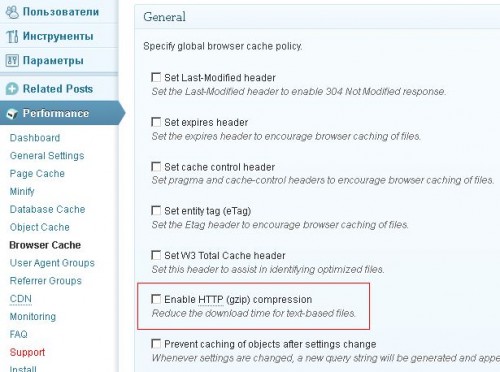
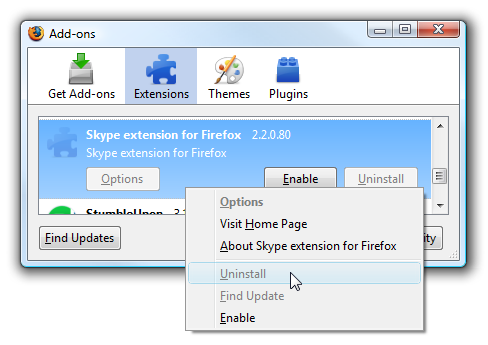
 , затем щёлкните Журнал и выберите Удалить историю… .
, затем щёлкните Журнал и выберите Удалить историю… .
 и выберите Настройки Настройки .
и выберите Настройки Настройки .